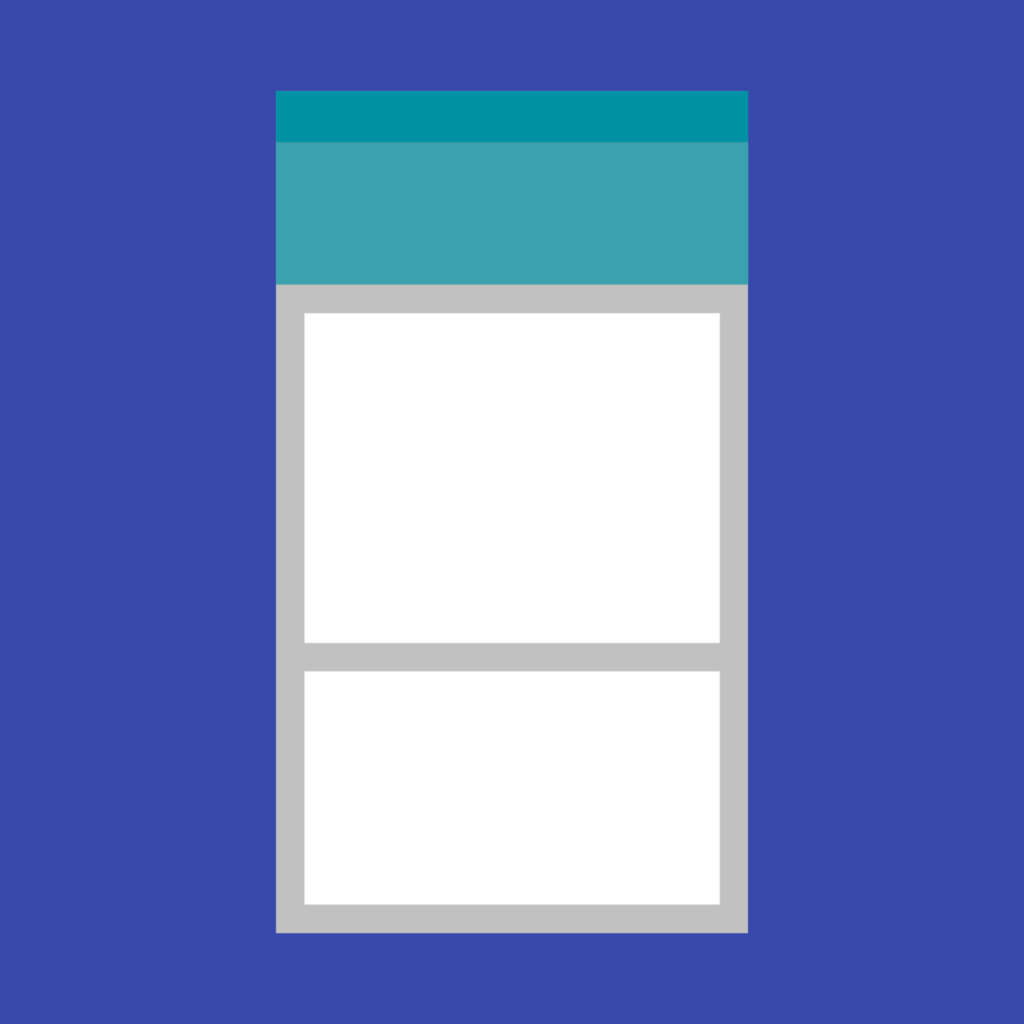
It is a new widget for Android, which can be used to display the sort of card layout in android.
In this tutorial we will use to display a list of cards RecyclerView Views.
create a new layout with the name “card_view_row” (card_view_row.xml).
<?xml version="1.0" encoding="utf-8"?>
<LinearLayout xmlns:android="http://schemas.android.com/apk/res/android"
xmlns:card_view="http://schemas.android.com/apk/res-auto"
android:layout_width="match_parent"
android:layout_height="wrap_content"
android:orientation="vertical">
<android.support.v7.widget.CardView
android:id="@+id/card_view"
android:layout_width="fill_parent"
android:layout_height="100dp"
android:layout_gravity="center"
android:layout_margin="5dp"
card_view:cardCornerRadius="2dp"
card_view:contentPadding="10dp">
<RelativeLayout
android:layout_width="fill_parent"
android:layout_height="fill_parent">
<TextView
android:id="@+id/textView"
android:layout_width="wrap_content"
android:layout_height="wrap_content"
android:layout_alignParentTop="true"
android:textStyle="bold"/>
<TextView
android:id="@+id/textView2"
android:layout_width="wrap_content"
android:layout_height="wrap_content"
android:layout_below="@+id/textView"
android:layout_marginTop="10dp"/>
</RelativeLayout>
</android.support.v7.widget.CardView>
</LinearLayout>Before you begin, do not forget to include these dependencies in your application gradually. Put in Build.gradle you.
dependencies {
compile 'com.android.support:appcompat-v7:27.0.1'
compile 'com.android.support:cardview-v7:27.0.1'
compile 'com.android.support:recyclerview-v7:27.0.1'
}Next Steps: behold layout activity, which indicates RecyclerView:
Just add RecyclerView in your CardView Activity Layout. create a layout called “activity_card_view” (activity_card_view.xml).
<RelativeLayout xmlns:android="http://schemas.android.com/apk/res/android"
xmlns:tools="http://schemas.android.com/tools"
android:layout_width="match_parent"
android:layout_height="match_parent"
tools:context=".CardViewActivity">
<android.support.v7.widget.RecyclerView
android:id="@+id/my_recycler_view"
android:layout_width="match_parent"
android:layout_height="match_parent"
android:scrollbars="vertical"/>
</RelativeLayout>In this Android CardView example, we will use this object to supply data to the adapter:
Create a new class called “DataObject” (DataObject.java)
public class DataObject {
private String mText1;
private String mText2;
DataObject (String text1, String text2){
mText1 = text1;
mText2 = text2;
}
public String getmText1() {
return mText1;
}
public void setmText1(String mText1) {
this.mText1 = mText1;
}
public String getmText2() {
return mText2;
}
public void setmText2(String mText2) {
this.mText2 = mText2;
}
}Now in Activity CardView you, use your card, create a new Java class named “CardViewActivity” (CardViewActivity.java).
public class CardViewActivity extends AppCompatActivity {
private RecyclerView mRecyclerView;
private RecyclerView.Adapter mAdapter;
private RecyclerView.LayoutManager mLayoutManager;
private static String LOG_TAG = "CardViewActivity";
@Override
protected void onCreate(Bundle savedInstanceState) {
super.onCreate(savedInstanceState);
setContentView(R.layout.activity_card_view);
mRecyclerView = (RecyclerView) findViewById(R.id.my_recycler_view);
mRecyclerView.setHasFixedSize(true);
mLayoutManager = new LinearLayoutManager(this);
mRecyclerView.setLayoutManager(mLayoutManager);
mAdapter = new MyRecyclerViewAdapter(getDataSet());
mRecyclerView.setAdapter(mAdapter);
}
@Override
protected void onResume() {
super.onResume();
((MyRecyclerViewAdapter) mAdapter).setOnItemClickListener(new MyRecyclerViewAdapter
.MyClickListener() {
@Override
public void onItemClick(int position, View v) {
Log.i(LOG_TAG, " Clicked on Item " + position);
} }); }
private ArrayList<DataObject> getDataSet() {
ArrayList results = new ArrayList<DataObject>();
for (int index = 0; index < 20; index++) {
DataObject obj = new DataObject("Some Primary Text " + index,
"Secondary " + index);
results.add(index, obj);
}
return results; }}Create an Adapter:
By creating a class MyRecyclerViewAdapter new (MyRecyclerViewAdapter.java).
public class MyRecyclerViewAdapter extends RecyclerView
.Adapter<MyRecyclerViewAdapter
.DataObjectHolder> {
private static String LOG_TAG = "MyRecyclerViewAdapter";
private ArrayList<DataObject> mDataset;
private static MyClickListener myClickListener;
public static class DataObjectHolder extends RecyclerView.ViewHolder
implements View
.OnClickListener {
TextView label;
TextView dateTime;
public DataObjectHolder(View itemView) {
super(itemView);
label = (TextView) itemView.findViewById(R.id.textView);
dateTime = (TextView) itemView.findViewById(R.id.textView2);
Log.i(LOG_TAG, "Adding Listener");
itemView.setOnClickListener(this);
}
@Override
public void onClick(View v) {
myClickListener.onItemClick(getAdapterPosition(), v);
}
}
public void setOnItemClickListener(MyClickListener myClickListener) {
this.myClickListener = myClickListener;
}
public MyRecyclerViewAdapter(ArrayList<DataObject> myDataset) {
mDataset = myDataset;
}
@Override
public DataObjectHolder onCreateViewHolder(ViewGroup parent,
int viewType) {
View view = LayoutInflater.from(parent.getContext())
.inflate(R.layout.card_view_row, parent, false);
DataObjectHolder dataObjectHolder = new DataObjectHolder(view);
return dataObjectHolder;
}
@Override
public void onBindViewHolder(DataObjectHolder holder, int position) {
holder.label.setText(mDataset.get(position).getmText1());
holder.dateTime.setText(mDataset.get(position).getmText2());
}
public void addItem(DataObject dataObj, int index) {
mDataset.add(index, dataObj);
notifyItemInserted(index);
}
public void deleteItem(int index) {
mDataset.remove(index);
notifyItemRemoved(index);
}
@Override
public int getItemCount() {
return mDataset.size();
}
public interface MyClickListener {
public void onItemClick(int position, View v);
}
}Source: Master Android (App)





